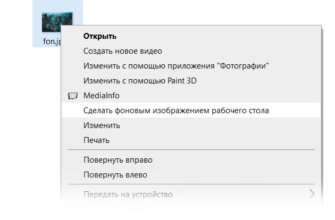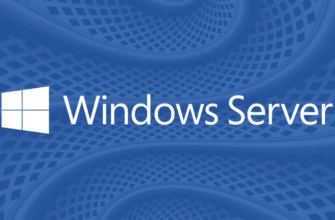- Как сбросить и восстановить индекс поиска Windows?
- Уменьшение размера Windows.edb с помощью дефрагментации
- Удалите и заново создайте файл Windows.edb.
- Переместите файл Windows.edb на другой диск
- Установите накопительный пакет обновления, чтобы исправить рост файла Windows.edb
- Файл Windows.edb продолжает расти
Windows.edb — это база данных индекса поиска Windows. Индекс поиска позволяет пользователям быстро искать данные и файлы в файловой системе благодаря индексации файлов, сообщений электронной почты в файлах PST и другого содержимого. Индексация выполняется в фоновом режиме SearchIndexer.exeпроцессом. Очевидно, что чем больше файлов в системе, тем больше размер файла Windows.edb. В некоторых случаях он может разрастаться до десятков и даже сотен ГБ, занимая все свободное место на системном диске.
Файл Windows.edb скрыт и по умолчанию хранится в папке C:\ProgramData\Microsoft\Search\Data\Applications\Windows\ .
Примечание. Файл Windows.edb можно найти во всех современных клиентских и серверных ОС Microsoft: от Windows 7/Server 2008 до Windows 10/Server 2019.
Например, в моем случае размер Windows.edb составляет более 15,5 ГБ (т.е. более 15% на моем 100-гигабайтном SSD-накопителе).
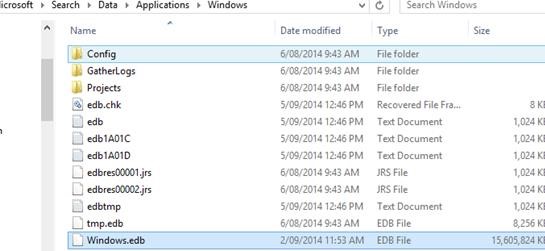
Вы можете проверить текущий размер файла Windows.edb с помощью следующей команды PowerShell:
((Get-Item $env:programdata'\Microsoft\Search\Data\Applications\Windows\Windows.edb').length/1GB)
Далее рассмотрим несколько способов уменьшить размер огромного файла индекса поиска Windows (Windows.edb).Содержание:
Как сбросить и восстановить индекс поиска Windows?
Наиболее подходящим, хотя и не слишком эффективным способом уменьшения размера Windows.edb является переиндексация файлов в системе. Для этого откройте Панель управления -> Параметры индексирования -> Дополнительно -> нажмите Перестроить (чтобы открыть это диалоговое окно, вы можете запустить следующую команду: Control srchadmin.dll).
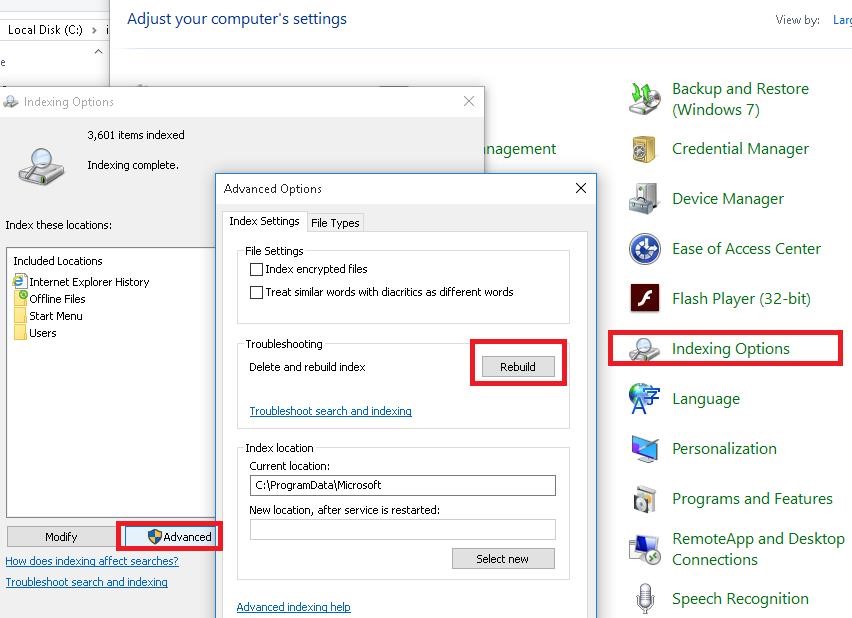
Через какое-то время Windows Search выполнит полную переиндексацию данных на системном диске (и другом проиндексированном месте), а размер edb-файла будет уменьшен (восстановление поискового индекса на моем компьютере заняло несколько часов). .
Уменьшение размера Windows.edb с помощью дефрагментации
Файл индекса поиска Windows представляет собой базу данных Microsoft EDB . Вы можете дефрагментировать базу данных EDB, используя стандартный инструмент для обслуживания таких баз данных, esentutl.exe (Extensible Storage Engine Utility — должна быть знакома администраторам Exchange ). База данных дефрагментирована в автономном режиме (ее нельзя использовать), поэтому сначала вам придется остановить службу поиска Widows. Вы можете объединить все эти операции в один скрипт bat/cmd:
sc config wsearch start=disabled
sc stop wsearch
esentutl.exe /d %ProgramData%\Microsoft\Search\Data\Applications\Windows\Windows.edb
sc config wsearch start=delayed-auto
sc start wsearchПримечание. Для выполнения дефрагментации на жестком диске должно быть достаточно свободного места, так как будет создана полная копия файла EDB.
Esentutl отображает на экране текущий прогресс дефрагментации файла EDB.
Примечание. Если вы видите ошибку после запуска команды esentutl:
Операция завершилась с ошибкой -1213 (JET_errPageSizeMismatch, размер страницы базы данных не соответствует движку) через 10,125 секунды.
Это означает, что вы используете 64-разрядную ОС и вам необходимо использовать версию esentutl x86 для выполнения дефрагментации. В этом случае третья команда будет выглядеть так:
"C:\Windows\SysWOW64\esentutl.exe" /d %AllUsersProfile%\Microsoft\Search\Data\Applications\Windows\Windows.edb
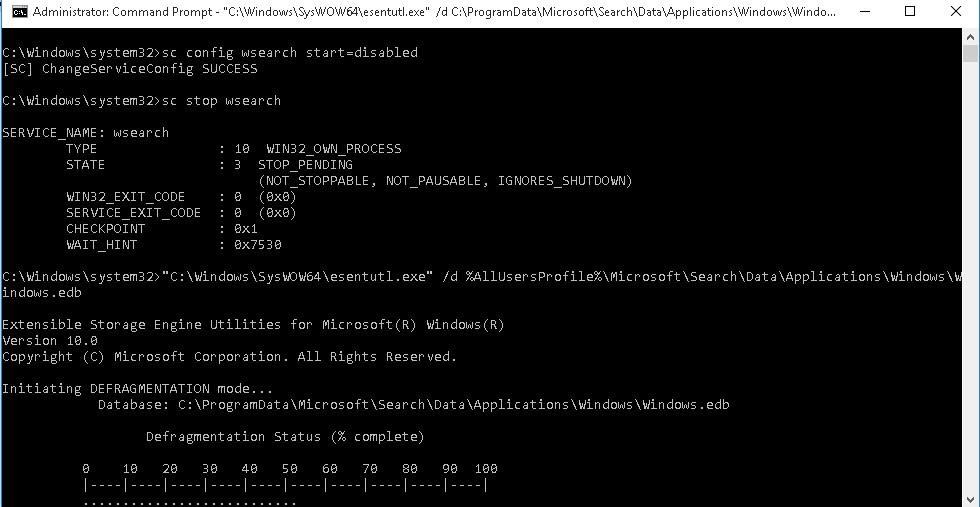
В моем случае после дефрагментации размер файла Windows.edb уменьшился на 30%.
Удалите и заново создайте файл Windows.edb.
Если свободное место на диске критично, вы можете безопасно удалить файл Windows.edb. Это действие безопасно, потому что вы не теряете никаких данных, сбрасывается только поисковый индекс. Чтобы удалить файл Windows.edb, остановите службу поиска Windows , затем удалите файл и запустите службу.
net stop "Windows Search"
REG ADD "HKLM\SOFTWARE\Microsoft\Windows Search" /v SetupCompletedSuccessfully /t REG_DWORD /d 0 /f
del %PROGRAMDATA%\Microsoft\Search\Data\Applications\Windows\Windows.edb
net start "Windows Search"Значение параметра реестра SetupCompletedSuccessfully = 0 в ключе reg HKEY_LOCAL_MACHINE\SOFTWARE\Microsoft\Windows Search заставляет службу поиска Windows сбрасывать текущие настройки и пути индексирования при следующем запуске, восстанавливать параметры wsearch по умолчанию и добавлять пути индексирования по умолчанию .
После перезапуска Windows Search он запустит процесс фоновой переиндексации и заново создаст файл Windows.edb (во время полной переиндексации производительность системы может снизиться).
Переместите файл Windows.edb на другой диск
В некоторых случаях, когда размер файла Windows.edb постоянно увеличивается, индексную базу поиска Windows лучше перенести на другой диск (том). Таким образом, резкое увеличение базы поиска не приведет к падению ОС из-за исчерпания свободного места на системном разделе. Как правило, это следует делать на серверах RDS, где пользователи активно работают с файлами, личными папками и другим проиндексированным контентом.
Чтобы изменить расположение файла индекса, перейдите в Панель управления -> Параметры индексирования -> Дополнительно -> Расположение индекса-> Новое расположение , укажите путь к новому местоположению файла Windows.edb и нажмите «ОК».
Перезапустите службу поиска Windows:
Restart-Service wsearch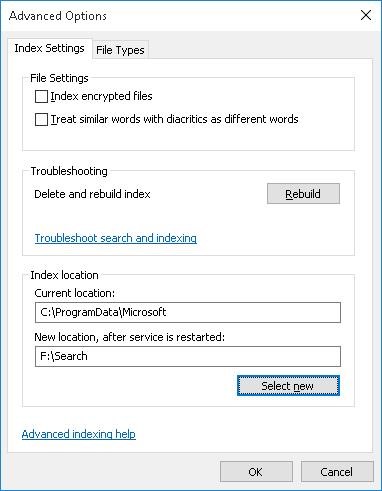
Установите накопительный пакет обновления, чтобы исправить рост файла Windows.edb
В мае 2013 года было выпущено специальное обновление для устранения проблемы постоянного роста файла Windows.edb в Windows 8 и Windows Server 2012 (это исправление ошибки является частью накопительного пакета обновления KB 2836988 ). В этих версиях Windows рекомендуется загрузить и установить этот патч вручную . Обратите внимание, что обновление не уменьшает текущий размер файла Windows.edb, а только исправляет ошибку, вызывающую его чрезмерный рост. Чтобы уменьшить размер edb-файла, нужно пересобрать поисковый индекс или провести дефрагментацию, как описано выше.
Для других версий Windows всегда рекомендуется устанавливать последние накопительные обновления через Центр обновления Windows или WSUS.
Файл Windows.edb продолжает расти
Если файл Windows.edb снова начинает увеличиваться после дефрагментации и/или перестроения поискового индекса, попробуйте следующие методы, которые могут помочь вам решить проблему:
1. Запустите встроенное средство устранения неполадок поиска и индексирования Windows 10 . Вы можете запустить это с помощью команды: . В списке проблем выберите « Поиск или индексация выполняются медленно ». Затем мастер устранения неполадок попытается вернуть службу поиска Windows в нормальное состояние;
msdt.exe -ep SystemSettings_Troubleshoot_L2 -id SearchDiagnostic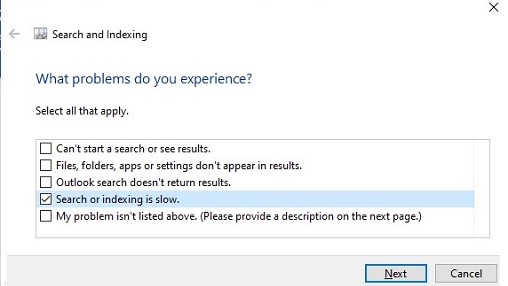
2. Старайтесь индексировать только тот контент, который вам нужен. Исключите элементы, которые вы не ищете, из поискового индекса. Нажмите кнопку « Изменить » в настройках индексирования и в окне « Расположение индексирования » отключите пути и приложения, которые вы не хотите индексировать. После изменения настроек пути к индексу необходимо каждый раз перестраивать поисковый индекс (Дополнительно -> Перестроить);
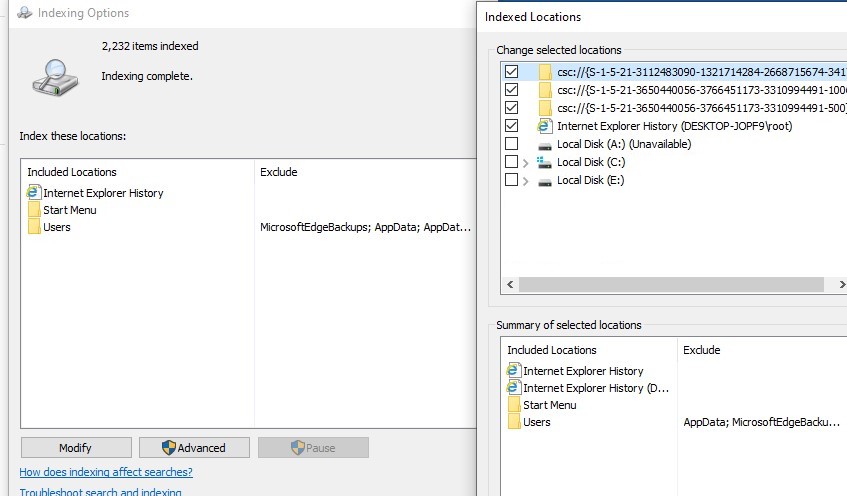
Также обратите внимание, что размер файла Windows.edb в Windows 10/8.1 растет намного быстрее, чем в Windows 7. Дело в том, что в современных версиях Windows индексируется все содержимое файлов, независимо от их размера. А Windows 7 индексировала только первую часть больших документов.
3. Если вы используете Outlook с файлами PST на своем компьютере, то при их индексации размер файла Windows.edb увеличивается пропорционально размеру файлов PST. Это может привести к нехватке места на диске и проблемам с производительностью. Это может привести к нехватке места на диске и снижению производительности компьютера. В этом случае Microsoft рекомендует исключить Outlook из списка проиндексированных элементов.
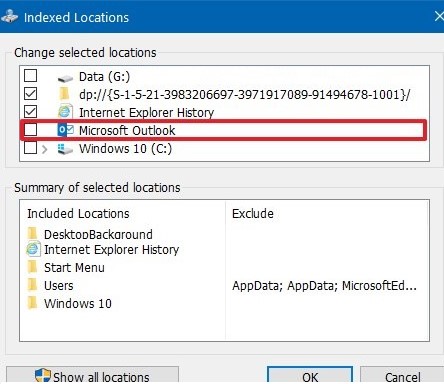
Разумеется, поиск Outlook перестанет работать (это не будет проблемой, если вы храните свой почтовый ящик на сервере Exchange с включенным поисковым индексом);
4. Если ничего не помогает и размер файла Windows.edb продолжает расти, вы можете полностью отключить службу wsearch или настроить сценарий входа, который сбрасывает индекс поиска при запуске.